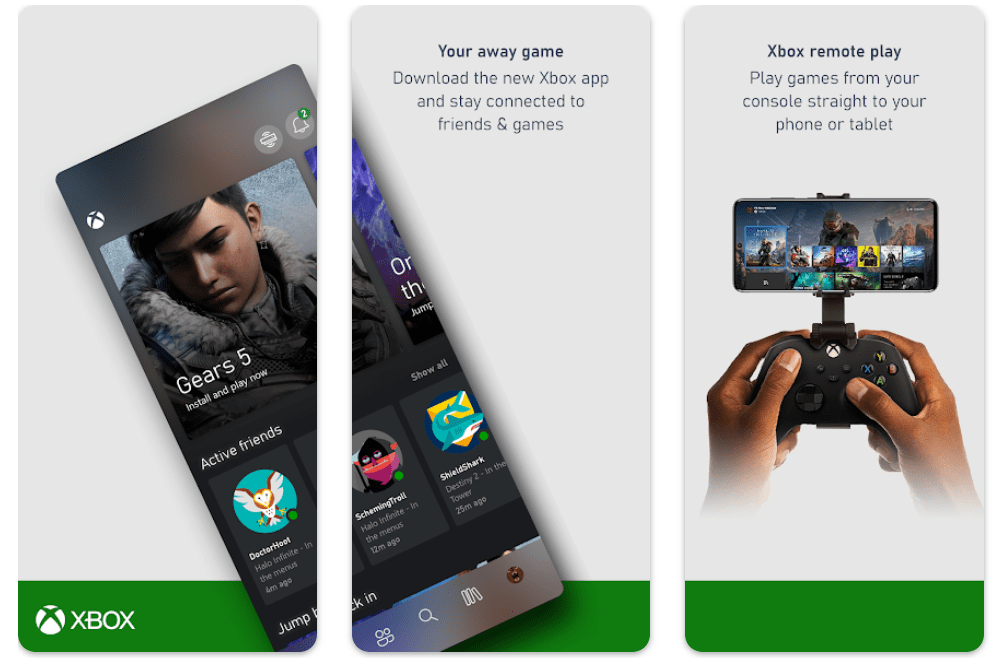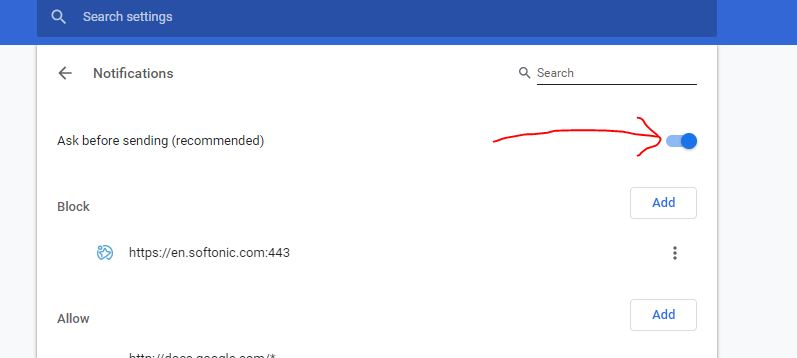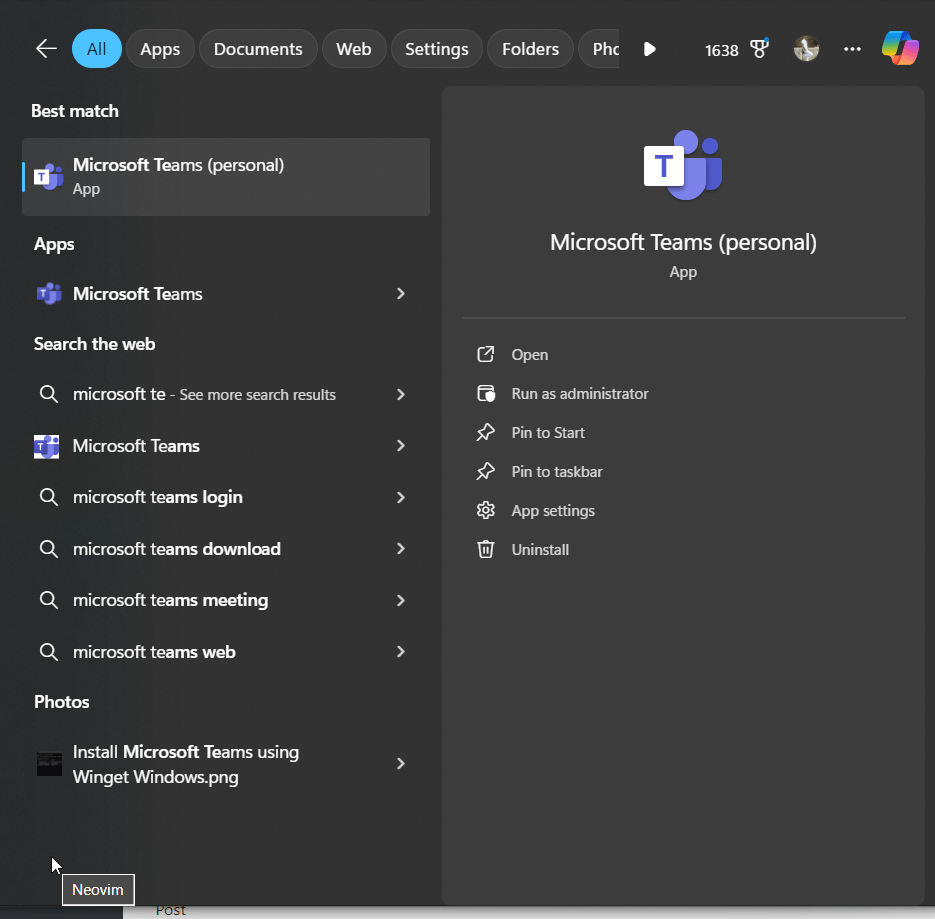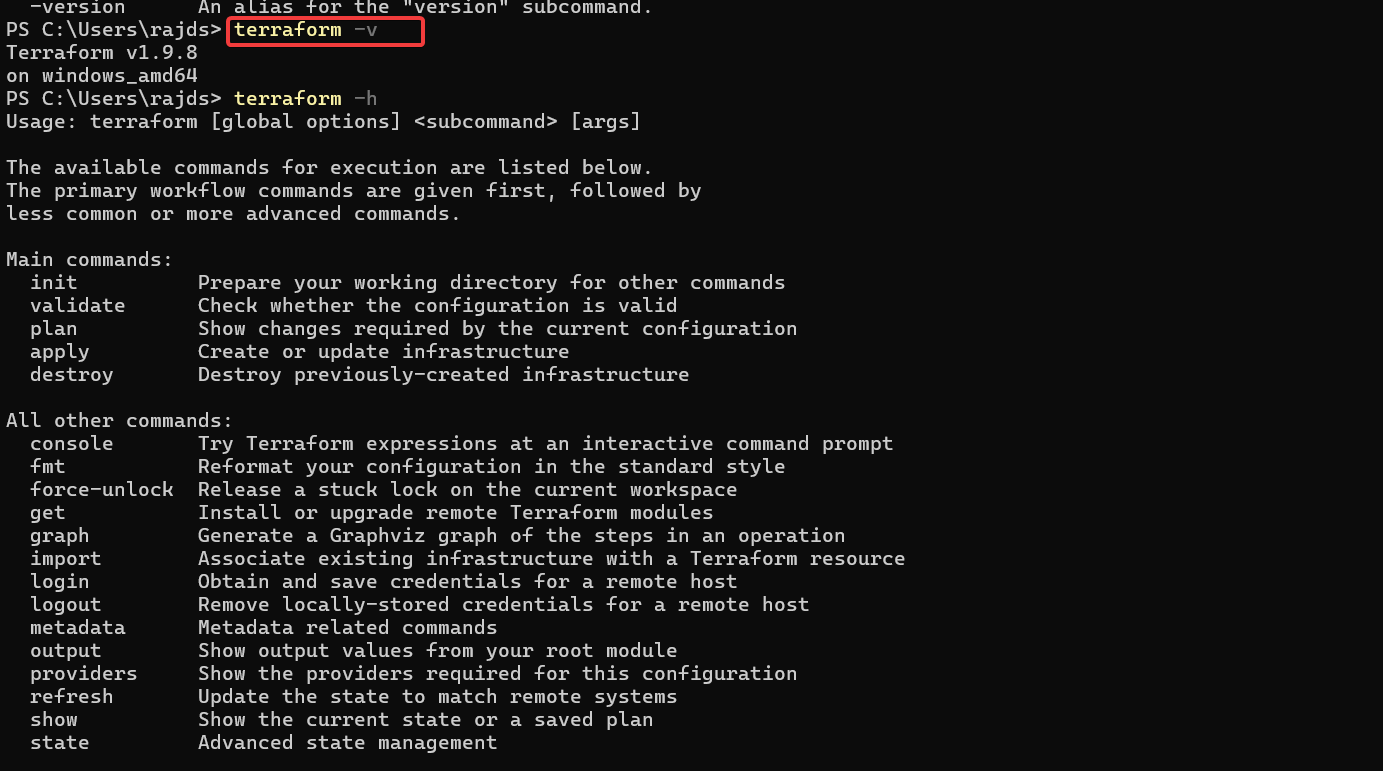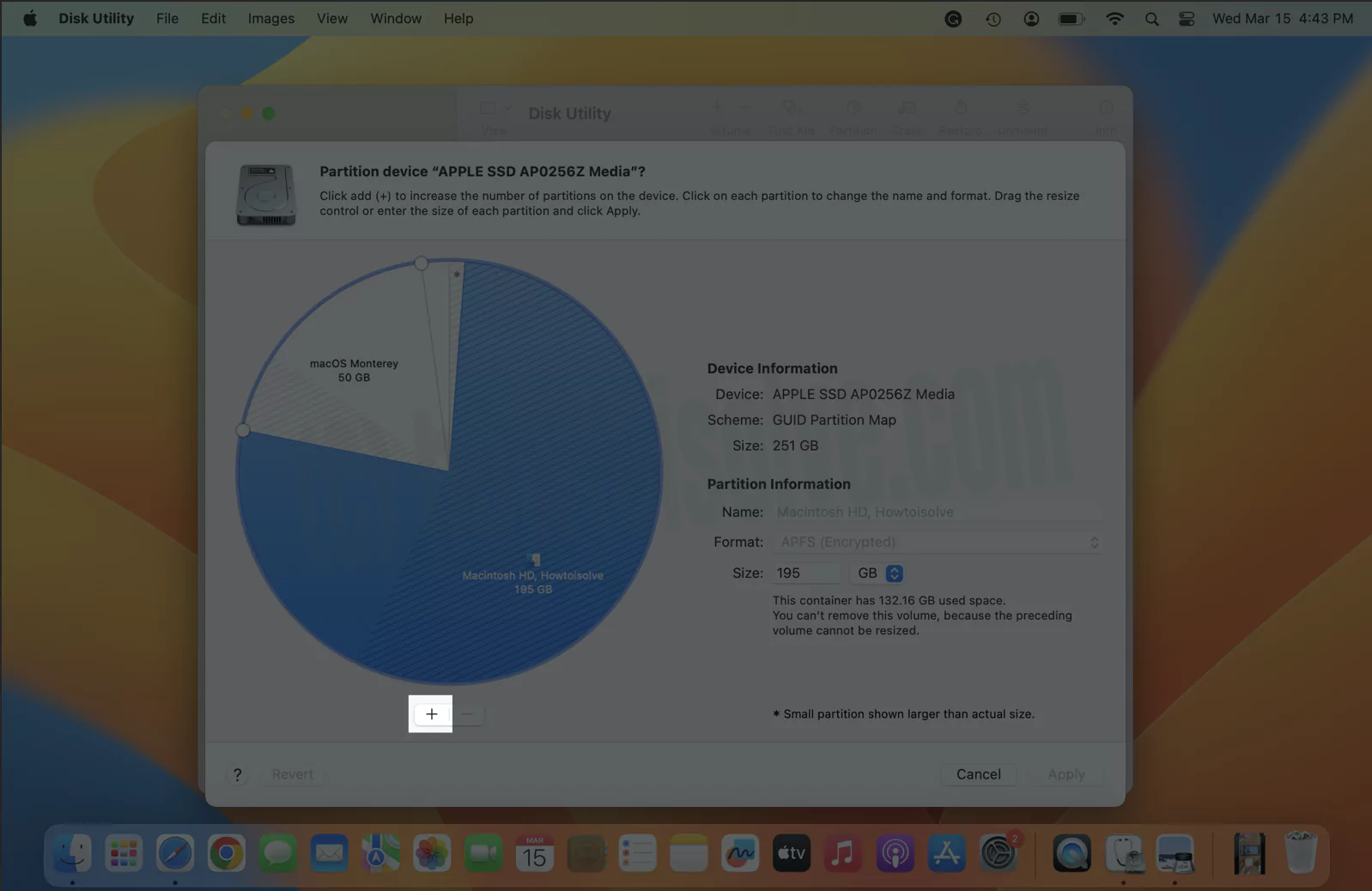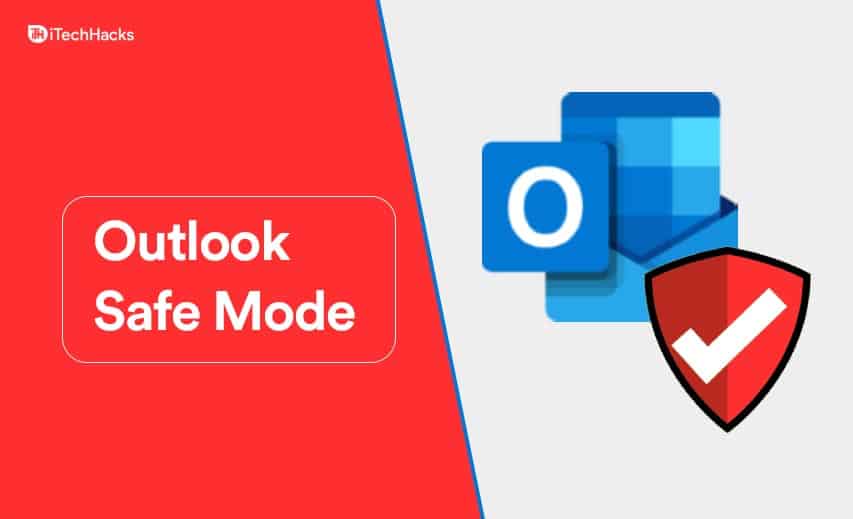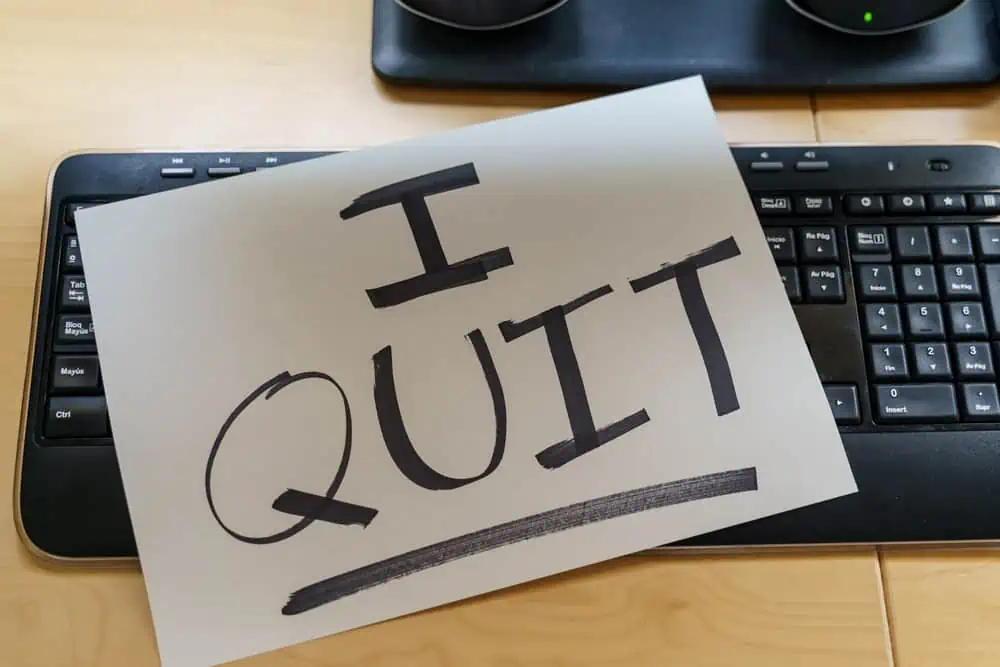Ha van magazin blogja, vagy csakúgy, mint az újságokJelenítse meg az aktuális dátumot és időt a blogjánAkkor ez a bejegyzés neked szól. Most az emberek egy egyszerű blogból a Professional magazin stílusú témájú blogba költöznek, hogy mindkét funkciót és megjelenést hozzáadják.
Ha a közzététel dátumát megjelenítő blogbejegyzései nagyszerű ötlet az aktuális dátum megjelenítése, amely a blogját egy kicsit professzionálisabbá teszi. Egy pillanat alatt teljes képet ad, hogy a blogbejegyzések milyen gyakran frissítik és bizalmi kapcsolatot építenek a közönséggel.
Gondolhatja, hogy ennek a funkciónak a hozzáadásához oly sok lépést igényel, majd újra kell gondolkodnia, mert ez egyszerű és csak egysoros kódot használ.
1# kódolási módszer az aktuális dátum és idő beállításához
1. lépés:Lépjen a WordPress adminisztrátori irányítópultjára, és kattintson a szerkesztőre, és válassza ki a témát, ahol engedélyezni kívánja ezt a funkciókat.


2. lépés:Most a jobb oldali oszlopból válassza afejléc.phpTéma fájl. Most a szerkesztési terület kereséséből</head> vagy</header> és illessze be az alábbi megadott kódot előtte
1 |
|
Példa képernyőkép:

Ez a kód meghúzza a beállítások> Általános -> dátum formátum alatt beállított dátumformátumot.
Ha saját stílusát vagy dátum formátumát szeretné adni, akkor ezt a parancsot a fenti helyett használhatja.
1 |
|
A fent megadott kód a dátum formátumát jeleníti meg2017. szeptember 12., csütörtök.
Kipróbálhat más dátumformátumokat is, ha nem a fenti, csak látogasson el aPHP dátum kézikönyvMás paraméterekhez.
2# A második módszer a plugint használja
A második módszer a plugin használata, amely egyszerű és biztonságos. Nincs olyan sok plugin, amelyek ilyen típusú funkciókat kínálnak, de köszönöm,Dátum és idő widgetott van. A plugin nem frissül gyakran, de teszteljük a WordPress 4.8.1 -rel, és problémák nélkül működik.
Hogyan állítsa be az aktuális dátum- és idő widget -bővítményt a WordPress számára:
1. lépés:Lépjen a WordPress irányítópultjára, majd kattintson a plugins-> új hozzáadásra, és keresse meg a dátum és az idő widgetjét.
2. lépés:A keresési eredmény megmutatja a plugint, és most kattintson a telepítésre, majd aktiváljon.

3. lépés:A beépülő modul telepítése után lépjen az Appereance-> Widget oldalra, és keresse meg a dátum és idő nevű widget.
4. lépés:Válassza ki a widget, és mentse el a fejléc widget területe alatt, ahogy a képernyőképen látható.

5. lépés:Miután kiválasztotta a widget, hogy a fejléc widget területére lépjen, és konfigurálja a szín, a dátum és az idő formátumát, a dátum betűtípust és a méretét.

6. lépés:Mentse el a widget, és most lépjen a webhelyére, és nézze meg a varázslatot !!